效果图:

1.新建文档 分辨率必须设置为300或以上,模式选【RGB】。单幅插画用A4的尺寸比例,建立3000*4236像素大小的画布,更适合笔刷调整和观察细节。如图所示。

图1
2.草稿绘制 在下笔之初必须明确自己想要呈现的整个画面,思路在绘画过程中会有变动,但最终完成的效果应该是和最初的想法大致相同即可。构图如下:

图2
3.线稿细化 草图用的笔刷随意,只要觉得画得顺手就行。草图完成后降低图层的透明度,在草稿图层之上新建一个透明图层然后开始描线,描线所用笔刷为【超平滑圆形影毛刷】,设置如图:
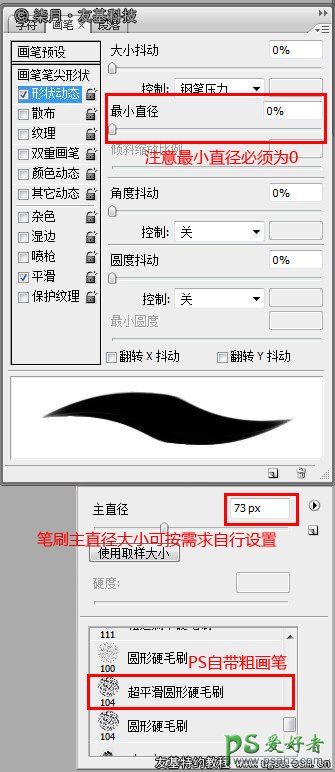
图3-1
线描风格对于线稿要求相对要高,很多初学CG的人都认为用绘图板来描线很难,因为总会抖动所以线条很不平滑。毕竟手绘板和纸笔的相差还是比较大的,抖动不可完全避免,需要通过大量练习来熟悉掌握。画长线条的时候试着深吸一口气一线到底吧。
为了使线稿上色起来更生动,通常可以使用棕红色而不是纯黑色来画线。在这张图里为了方便后期上色,我把麦克风和女孩分别用了两个独立图层来完成,此时草稿图层已经不再需要,可以删除或者关闭。再略微调整处理一下,线稿就定下来了。

图3-2
4.开始铺色 平铺颜色的时候,可以用画笔平涂,也可以用【油漆桶】,什么样快什么样适合自己就怎么样来,但要注意的是,平铺的颜色既不是物体的最浅色也并非最深色,而是中间色。如图示意。
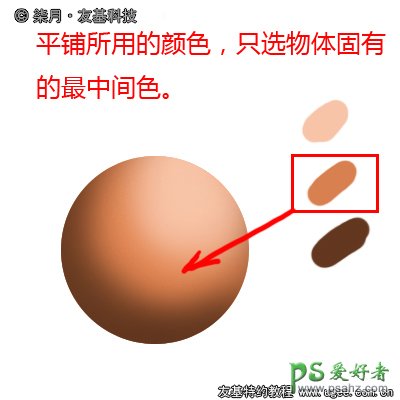
图4-1
确定好画面的主体色调,在线稿图层之下新建图层给各部分铺上底色。为了方便查找和修改,最好把图层细致分好,一个部分一个图层,并使用文字标题。

图4-2
5.开始上色 最底层的皮肤开始上色,切换到皮肤图层,可以用魔棒工具直接点选已经铺色的部分,或者按住Ctrl键同时鼠标点击该图层,虚线范围出现后就可以在里面上色了,这样颜色就不会涂出范围之外。按照素描关系区分好明暗部。所用笔刷为【喷枪钢笔不透明描边】,也就是19号笔。

图5
6.人物皮肤的明暗过渡 结合【涂抹工具】和【喷枪柔边圆形】笔刷一起,把刚才的笔触抹匀,并加强明暗对比。注意一下笔刷的强度,所有的笔触都要抹匀,这样细腻光滑的皮肤质感就出来了。

图6
7.五官刻画 因为是闭着眼睛所以这次就省去了眼睛的刻画了,但为了突出女孩的容貌,该细化的地方还是不能马虎。从嘴唇和眉毛开始,先铺一层固有底色。

图7-1
细化嘴唇和眉毛时,按照脸部的明暗关系来处理,这次的嘴唇我打算画成点绛唇,所以嘴唇的中部是比较红润的,而眼角用【柔边笔刷】喷出红色的眼影。
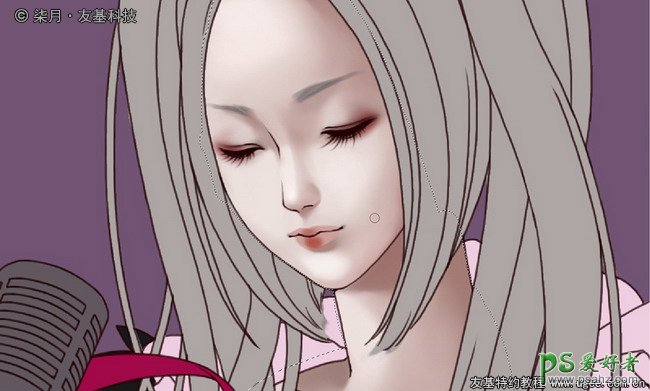
图7-2
加上高光,柔化笔触,五官基本刻画完成。

图7-3
8.头发绘制 这次打算画银白的长发。我画头发的方法是明暗同时进行,首先区分好大致的明暗分布。

图8-1
缩小笔刷直径,一缕一缕细化头发。全部细化完成后用【减淡工具】擦出头发的高光,用【加深工具】适当加深一下暗部。

图8-2
丰富发色,给发梢做个挑染。把刚才完成的头发图层复制一个出来,放在原有图层之上。点选界面上方菜单上的【图像】-【调整】-【色彩平衡】,拖动上面的色彩走向的滑块,调出想要的颜色。我调了一个和整体色调相近的桃红色。调整好后点击确定。
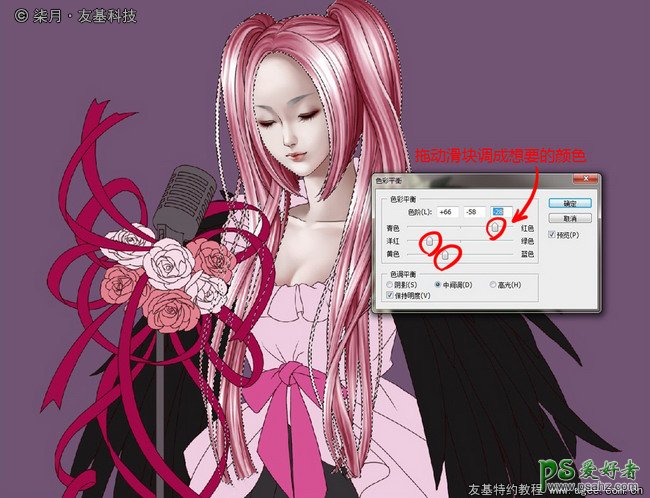
图8-3
橡皮擦选择笔刷模式【喷枪柔边圆】,把红色头发的上部擦掉,只留发梢的部分。这样桃红色的渐变挑染就做好了。最后随意加上一些白色的发丝,头发绘制全部完成。

图8-4
9.服饰绘制 这次画的是绸缎布料的洋装,绸缎、丝绸一类的布料特点就是反光能力很强,光泽柔和,明暗区别大,所以褶皱受光面和背光面选色都比较极端,亮部可以用【减淡工具】提亮,暗部选色要可以适当深一些。一样先区分好明暗。

图9-1
大致的褶皱关系区分好了之后开始细化,画好褶皱的秘诀就在【涂抹工具】的灵活运用,按着走向磨出光泽和褶皱来。就这样一点一点抹匀笔触,如果高光不够亮就用【减淡工具】擦出来。

图9-2
身上的蝴蝶结,裙裤等,用相同的方法来画,最后完成的效果如下:

图9-3
10.蕾丝绘制 按照最先的想法,女孩身上还要有些黑色的蕾丝。由蒙住双眼的的蕾丝花边为例,先打开一张网上下载的蕾丝素材图片,在这里我们只需要白色的蕾丝部分,那就点选界面上方菜单上的【选择】-【色彩范围】-【颜色容差】拉到最大值200,此时鼠标为【吸管样】,则在图片上点选需要选择的范围,也就是白色部分,最后确定。现在黑色部分的线条已经全部选中。
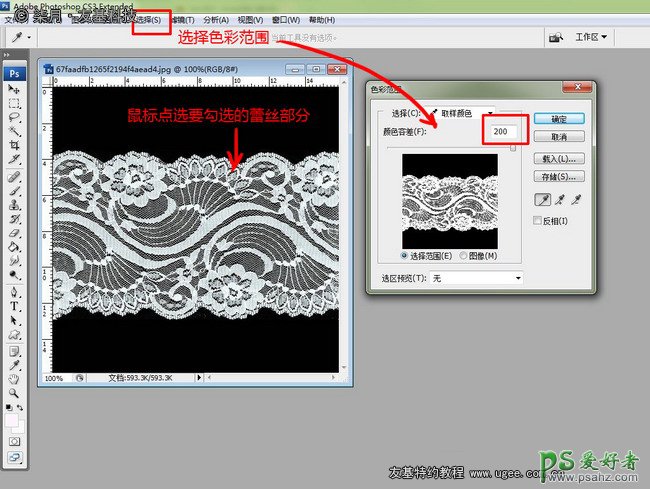
图10-1
把选中的蕾丝部分复制,粘贴到女孩皮肤的前一个图层,并按需要调整好位置。

图10-2
给这个蕾丝图层叠加一层黑色,就是我们需要的黑色蕾丝了。
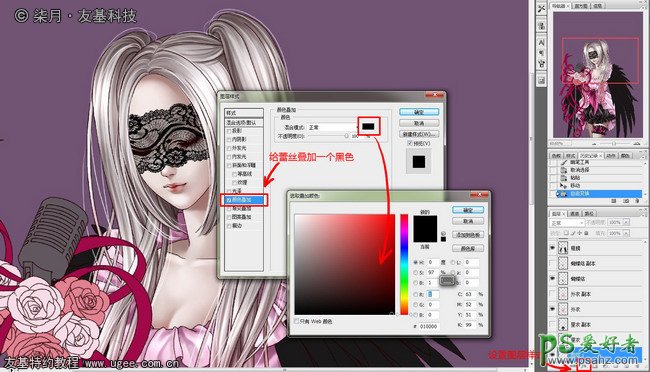
图10-3
再调整一下大小和角度,橡皮擦擦掉一些高光的部分,使其深浅有致,贴合脸部。蒙眼的黑色蕾丝完成,一样的方法加上前胸和大腿上的蕾丝。最后完成如图。

图10-4
11.翅膀绘制 和头发差不多,是先按照黑色羽毛的分布层次来确定深浅,受环境色影响,可以用比较深的灰紫色来画黑色翅膀的受光部分,里层的就是纯黑色。

图11-1
接着一缕一缕细化,因为每一片羽毛也是由一根根丝粘连构成的,所以按着走向用画发丝差不多的方法细化,结合【涂抹工具】完成。注意层次颜色变化。

图11-2
在翅膀图层的下面新建一个图层,先用笔刷随意地刷上几块黑色,然后再把【涂抹工具】的强度调大,擦出尖细的翅膀绒毛。翅膀部分绘制完成。

图11-3
12.小物件的绘制 到麦克风图层,因为画的是金属的复古麦克风,所以按照以往金属的画法,用两种对比度较大的颜色来确定受光和背光面。

图12-1
用【涂抹工具】细化边缘,注意每个零件的构成。最后用【减淡工具】擦出麦克风的受光最亮的部分,完成。

图12-2
花朵绘制。勾出轮廓以后先用【喷枪笔刷】大致刷出花朵的主要颜色渐变。

图12-3
使用【19号笔刷】按照层次走向深入细化每一瓣花瓣。

图12-4
所有花朵完成的效果如下:

图12-5
用和画衣服蝴蝶结一样的方法完成缠绕在麦克风上的缎带。至此,人物部分就全部完成了。

图12-6
13.背景绘制 在背景图层刷上渐变,在最底层用【尖角笔刷】,也就是没有透明度变化的笔刷画一个钢琴的剪影。

图13-1
【喷枪笔刷】轻轻擦掉一部分,让形状和颜色不那么生硬。运用同样的笔刷和方法画上枯树枝的剪影。

图13-2
把树枝图层的模式由【正常】设为【柔光】,使其融入进背景的颜色中,最后再加上挂在空中的月牙,【喷枪笔刷】淡淡地刷一层柔光在人物的身后。整张图就完成了。

图13-3